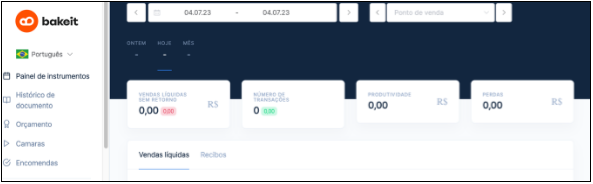
Para adicionar uma nova matéria-prima ou produto ao sistema, acesse o menu Artigo. Na primeira aba Artigo, clique em Criar Novo
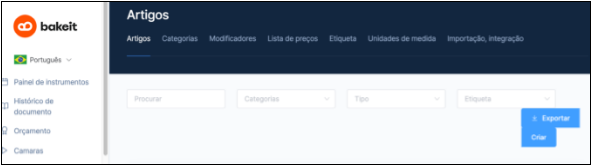
Em seguida, preencha todos os campos obrigatórios e opcionais. Os seguintes campos são obrigatórios: Nome, Categoria, Unidade.
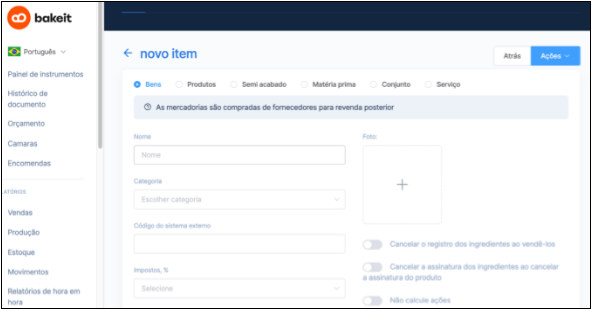
1). Nome e tipo do artigo.
Digite o nome de um novo artigo e indique o tipo de artigo (ссылка).

2). No campo Categoria, escolha na lista suspensa a categoria à qual o artigo pertencerá. Se a categoria desejada ainda não existir, será necessário criá-la primeiro (ссылка).
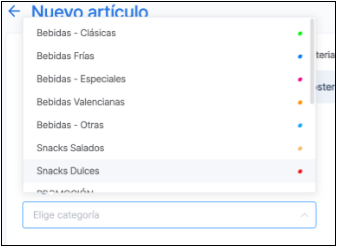
3). O código do sistema externo é necessário para a integração com o software de contabilidade.
4). Se o preço dos bens e produtos incluir IVA, indique a taxa de IVA (impostos) na lista suspensa do campo IVA.
ATENÇÃO! Para que uma taxa de imposto seja mostrada no recibo, as configurações de Organização devem ter a caixa de seleção Organização é pagadora de IVA marcada.
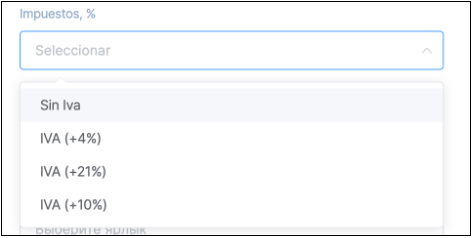
5). Se um novo artigo pertencer às mercadorias sujeitas à certificação obrigatória (verifique se isso se aplica ou não ao seu país), escolha a opção necessária na lista do campoRotulado.
Atenção. Depois de indicar o tipo de rotulado, o produto só poderá ser vendido após a leitura do código QR na caixa.

6). No campo Label (Etiqueta), você deve indicar as etiquetas, se necessário, para filtragem adicional das vendas.
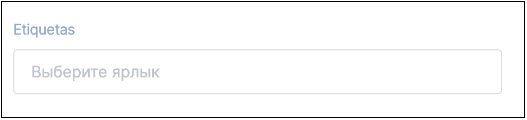
7). Configure barras deslizantes para deduzir do estoque os ingredientes que fazem parte desse artigo, durante a venda e em caso de cancelamento do artigo.
Barra deslizante ativa – para produtos que não serão liberados (produzidos), mas que são feitos contra um pedido do cliente. Por exemplo, café, chá, smoothies.
Não ativo – para matérias-primas, mercadorias e produtos que serão liberados (produzidos).
Não calculando saldos – para matérias-primas, que não precisam de contabilidade. Por exemplo, água da torneira usada na produção.

8). Faça o download de uma foto do produto, se necessário.
9). Preencha os indicadores para contabilidade:
– unidades de medida
– preço de compra
– preço de venda
*O preço de compra será corrigido automaticamente ao inserir umafatura de compra dos ingredientes correspondentes a esseartigo (ссылка). Os itens com o tipo Raw Materials (Matérias-primas) ou Semi-Product (Semi-produto) não têm um preço de venda, pois não são vendidos.

Clique em Salvar. Depois de pressionar o botão Save (Salvar), todas as outras opções da guia Artigo serão ativadas. Um botão Excluir também aparecerá para excluir um artigo que já tenha sido criado e não seja necessário.